Foxit Reader là phần mềm đọc và chỉnh sửa PDF phổ biến, hỗ trợ nhiều tính năng hữu ích như thêm ghi chú, chỉnh sửa văn bản và chèn hình ảnh. Với công cụ này, bạn có thể dễ dàng chèn ảnh vào file PDF để minh họa hoặc bổ sung nội dung cần thiết.
Bạn muốn thêm hình ảnh vào tài liệu PDF? Foxit Reader cung cấp công cụ chèn ảnh đơn giản, giúp tùy chỉnh kích thước, vị trí ảnh dễ dàng.
Cách chèn hình ảnh vào file PDF
Bước 1: Sau khi cài Foxit Reader, các bạn mở chương trình lên bằng 1 trong 2 cách sau:
- Cách 1: Click chuột vào icon của phần mềm trên Desktop (nếu như trong quá trình cài đặt, bạn đã đồng ý tạo shortcut ngoài Desktop)
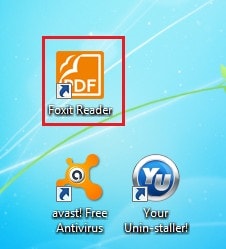
- Cách 2: Click vào Start (góc bên trái phía dưới màn hình). Trong mục Search Programs and files, nhập từ khóa Foxit Reader kết quả tìm kiếm sẽ được hiển thị ngay trên màn hình.
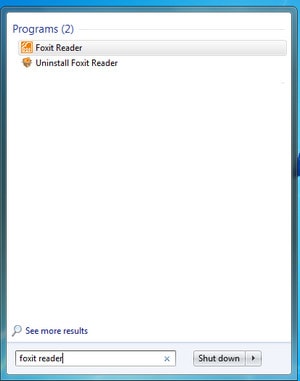
Bước 2: Sau khi đã kích hoạt phần mềm và giao diện sẽ hiện ra. Từ giao diện phần mềm này, bạn tìm và click chuột vào thanh công cụ tab Edit, di chuột xuống mục Insert.
- Sao đó di chuột sang cửa sổ bên cạnh và chọn Image.

Để có thể chèn ảnh vào file PDF bạn phải giữ chuột trái trên văn bản và từ từ di chuột để tạo kích cỡ cho file ảnh. Khi đã đạt kích cỡ mong muốn bạn nhả chuột ra. Hệ thống sẽ đưa bạn sang một cửa sổ mới có tên là Add Image.
Bước 3: tại cửa sổ mới, bạn nhấn vào Browse... để chèn ảnh vào bài viết.

Nếu muốn tùy chỉnh cỡ đường viền, vị trí bức ảnh thì bạn chọn vào ô Advanced...

Sau khi đã chèn ảnh và tùy chỉnh xong, bạn sẽ tùy chỉnh một số điều như điều chỉnh độ sáng của bức ảnh, xoay chiều bức ảnh...Sau khi đã tùy chỉnh xong bạn nhấn OK. Lúc này bức ảnh sẽ hiện ra trong văn bản PDF.

Đây là hình ảnh sau khi đã chèn PDF vào văn bản:

https://thuthuat.taimienphi.vn/foxit-reader-cach-chen-hinh-anh-vao-file-pdf-100n.aspx
Chèn ảnh vào file PDF giúp văn bản trực quan và dễ hiểu hơn, đặc biệt là trong tài liệu hướng dẫn, báo cáo doanh nghiệp hoặc bài giảng điện tử. Khi chèn ảnh, bạn có thể tùy chỉnh kích thước, vị trí và độ trong suốt, đảm bảo nội dung hiển thị chuyên nghiệp. Nếu cần chỉnh sửa hoặc xóa hình ảnh, bạn có thể sử dụng công cụ chỉnh sửa trực tiếp trong Foxit Reader để thực hiện nhanh chóng.